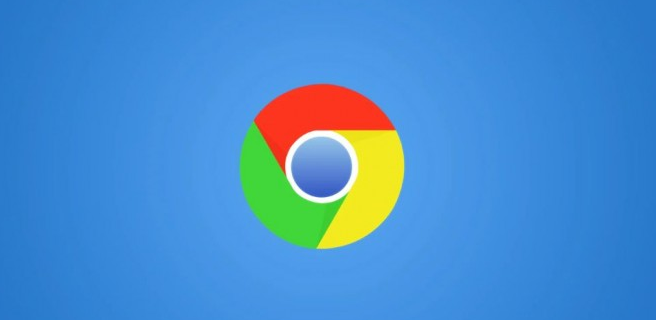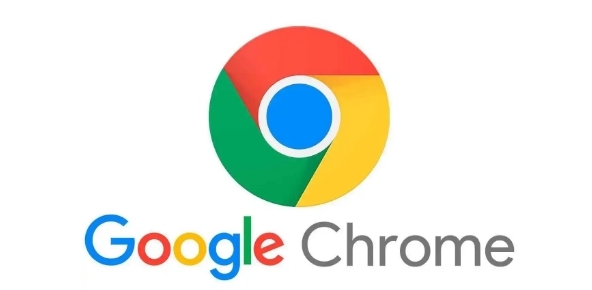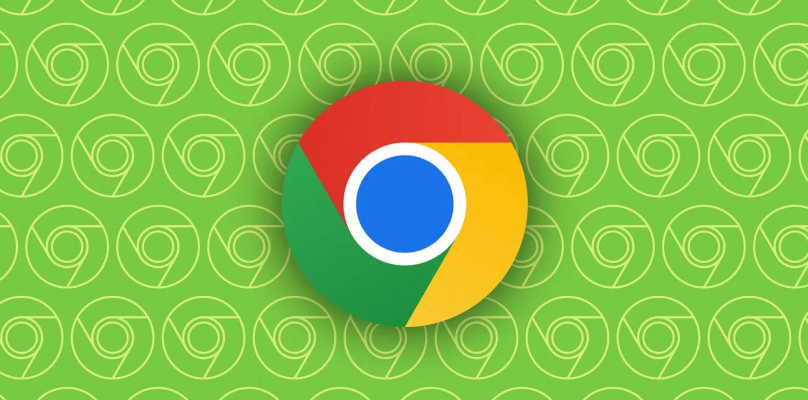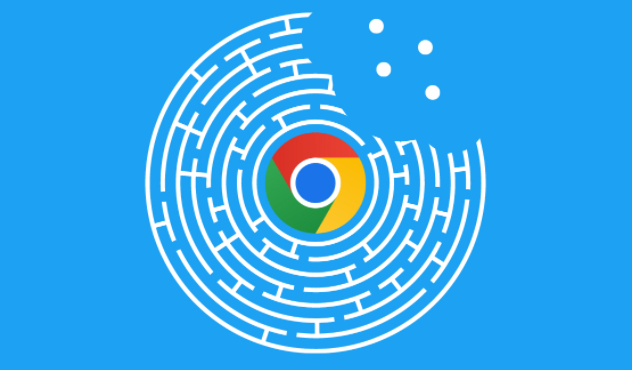详情介绍
很多用户反馈在使用谷歌浏览器的时候老是需要反复的登录,这样操作起来非常麻烦。其实谷歌浏览器有一个自带的自动登录功能,只需要几个简单的步骤设置就可以实现。需要设置谷歌浏览器自动登录功能的用户,可以前来阅读下面小编分享的谷歌浏览器在哪里设置自动登录功能相关内容。

谷歌浏览器设置自动登录功能具体操作步骤详解
1、进入谷歌浏览器,点击右上角【三个点】选择【设置】(如图所示)。
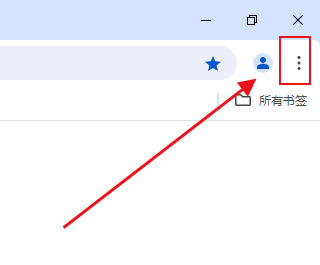
2、进入设置界面,点击【自动填充】选项(如图所示)。
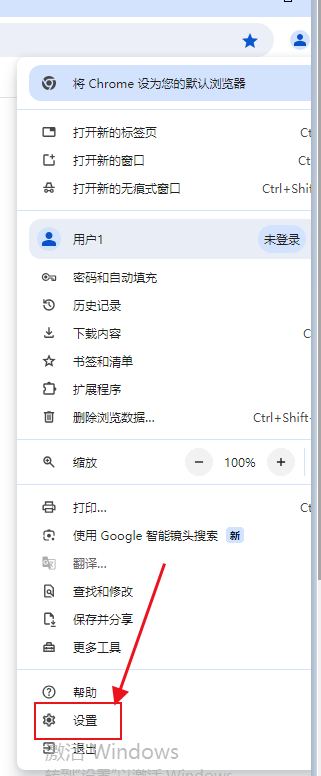
3、进入后选择【自动填充和密码】 选项,然后点击【google密码管理工具】(如图所示)。
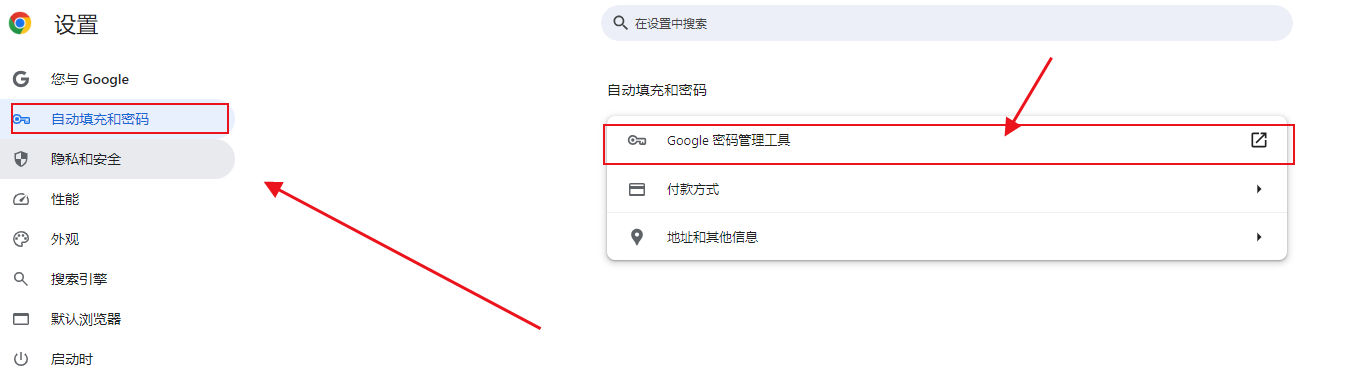
4、然后点击【设置】选项(如图所示)。
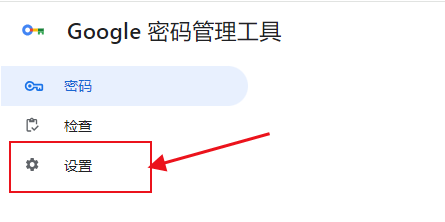
5、最后点击【自动登录】即可(如图所示)。
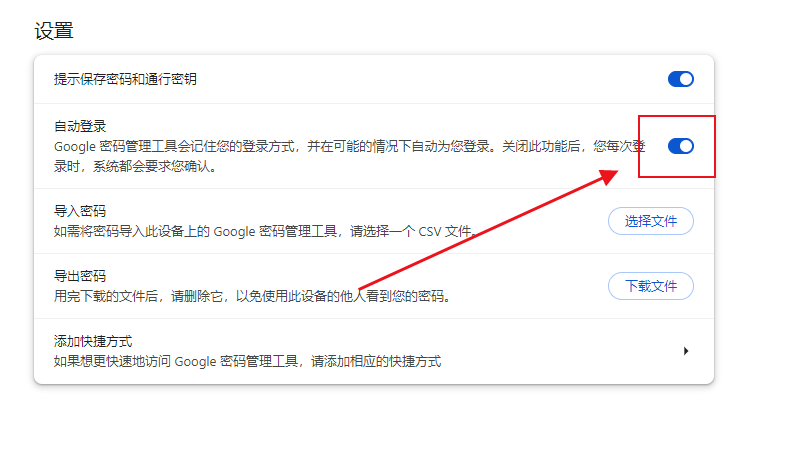
上述就是关于【谷歌浏览器在哪里设置自动登录功能?具体操作步骤详解】的全部内容了,希望能够帮助到设置自动登录的用户!